VLAN Groups
مدیریت VLAN در سوئیچ های سیسکو Small Business مبحث بسیار پرکاربرد و با اهمیتی است که با توجه به حجیم شدن مطالب، در 8 مقاله بدان ها پرداخته ایم. در این مقاله VLAN Groups را شرح می دهیم. در فهرست زیر می توانید به سایر بخش ها دسترسی پیدا کنید:
-
Default VLAN Settings – VLAN Settings
-
Interface Settings
-
Port to VLAN
-
Port VLAN Membership
-
Private VLAN Settings
-
GVRP Settings
-
Voice VLAN
تا کنون به این موضوع فکر کردید که چرا ما در سوئیچ تنظیمات VLAN را بر اساس پورت انجام میدهیم؟ یعنی مثلا تنظیم می کنیم که پورت GE2 عضو VLAN 20 باشد. حالا فرقی نمی کند که چه دستگاهی به این پورت متصل شود. یعنی تنظیمات VLAN بر روی پورت وابسته به چیز خاصی نیست و کاملا Static می باشد.
علاوه بر Static VLAN موضوعی داریم به اسم Dynamic VLAN که اشاره می کند به این موضوع که بر اساس دستگاه متصل به پورت سوئیچ، شماره VLAN پورت عوض شود. مثلا اگر دوربین ها به پورت های مختلف سوئیچ متصل شدند، شماره VLAN آن ها عوض نشود.
ما علاوه بر Static VLAN و Dynamic VLAN مواردی مثل Guest VLAN, Unauthenticated VLAN و Voice VLAN نیز داریم.
منظور از Dynamic VLAN این است که یک پورت سوئیچ برای همیشه عضو VLAN خاص نبوده و وابسته به شرایطی باشد. مثلا اگر آدرس مک دستگاه متصل به پورت تغییر کرد، پورت نیز شماره VLAN خود را عوض کند.
منظور از Guest VLAN همان افرادی هستند که کارمند نیستند و به عنوان مهمان وارد شبکه می شوند و دسترسی محدودی دارند.
منظور از Unauthenticated VLAN افرادی هستند که نتوانستند احراز هویت شوند و سوئیچ آن ها را در VLAN خاصی قرار می دهد که روی این VLAN سیاست های خود را پیاده سازی کرده اند.
در سوئیچ های Small Business شما می توانید Dynamic VLAN را پیاده سازی کنید و یکی از موارد استفاده آن MAC-Based VLAN می باشد. یعنی متناسب با آدرس مک دستگاه متصل به پورت سوئیچ، شماره VLAN پورت نیز تغییر کند.
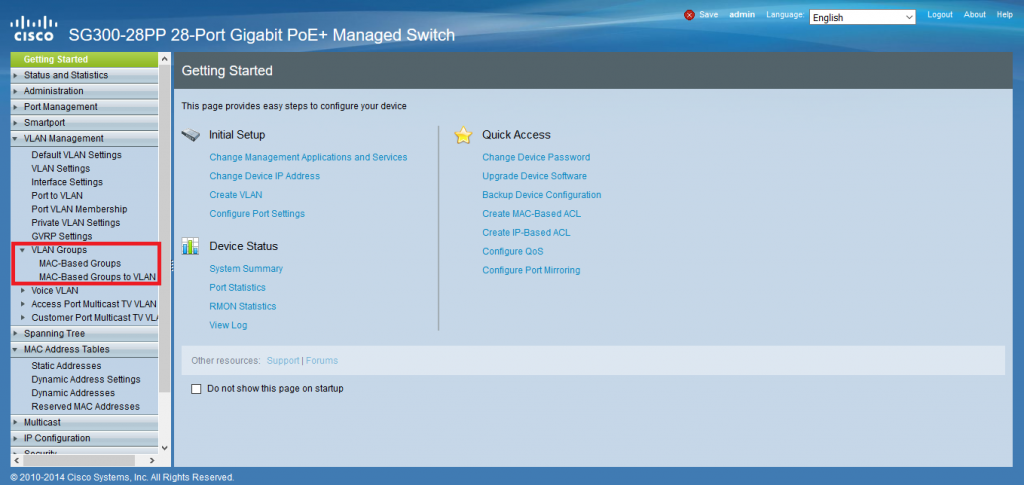
ابتدا در قسمت MAC-Based Group گروه هایی از آدرس های مک را بسازید (می توان یک آدرس مک باشد یا رنجی از آدرس های مک)
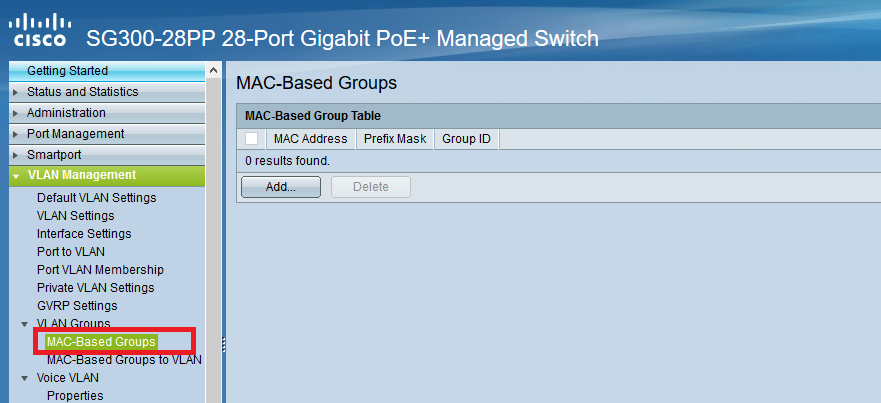
روی گزینه Add کلیک کنید.
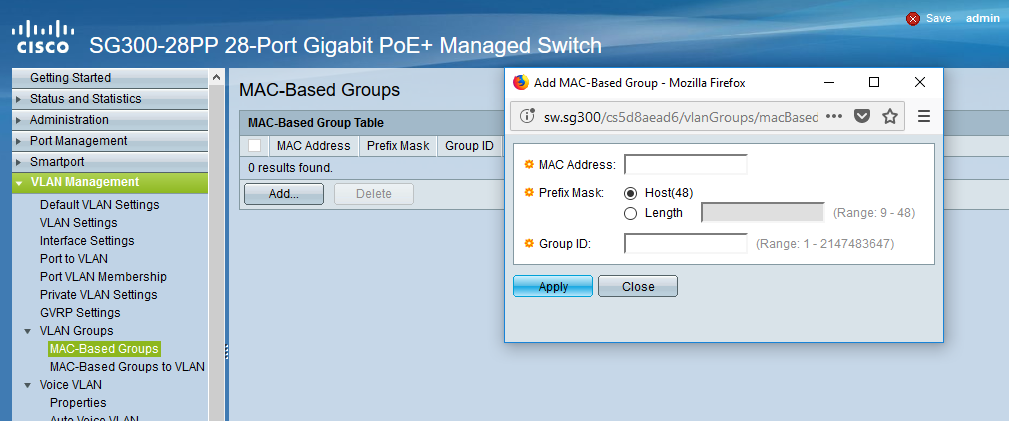
در قسمت MAC Address آدرس مک را وارد کنید. شما می توانید رنجی از آدرس های مک را وارد کنید (مانند IP که از دو قسمت NET و HOST تشکیل شده)
مثلا شما دوربین هایی دارید که همه از یک شرکت هستند. چون همگی از یک شرکت می باشند دارای آدرس های مک با OUI مشترک می باشند. یعنی ممکن است از 48 بیت آدرس مک دارای 40 بیت مشترک باشند.
در قسمت Prefix Mask مشخص می کنید که آدرس مکی را که در قسمت MAC Address وارد کردید به صورت تک آدرس می باشد (Host) و یا رنج می باشد (Length). اگر به صورت Range است حتما باید مشخص کنید که چند بیت از سمت چپ آدرس های مک مشترک بودند در این گروه قرار گیرند.
در قسمت Group-ID به دستگاه هایی که آدرس های مک تعریف شده را داشتند یک شناسه یا ID می دهید.
به طور مثال ما در سوئیچ خود آدرس مک 64:d1:54:cf:bc:a6 را در گروهی با شناسه 100 قرار داده ایم.
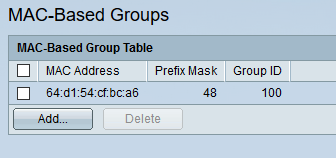
حال نوبت آن است که مشخص کنیم که این گروه اگر بر روی پورتی دیده شدند سوئیچ آن پورت را به صورت Dynamic در کدام VLAN قرار دهد.
برای انجام این کار از قسمت MAC-Based Groups To VLAN استفاده می کنیم.
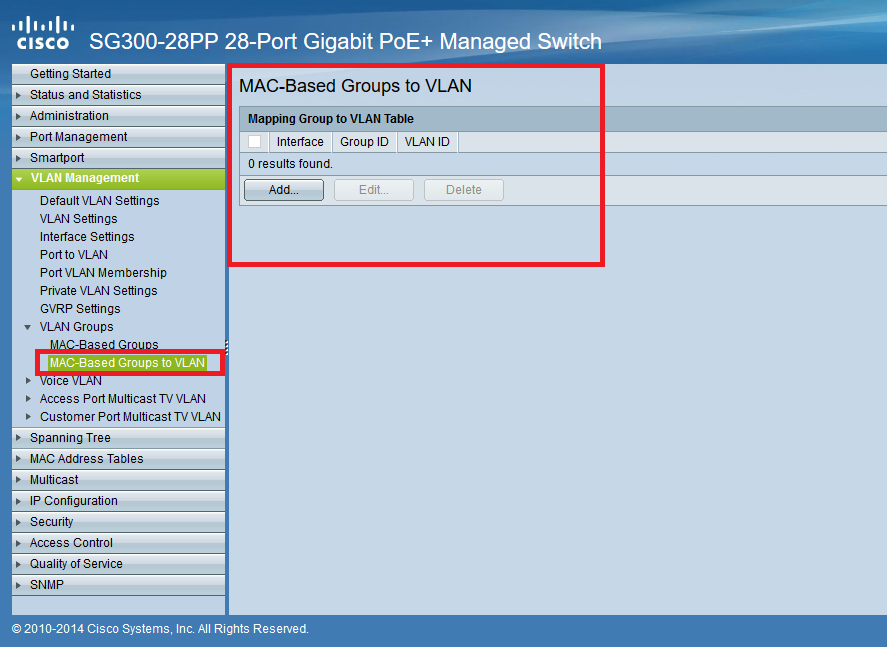
روی گزینه Add کلیک کنید.
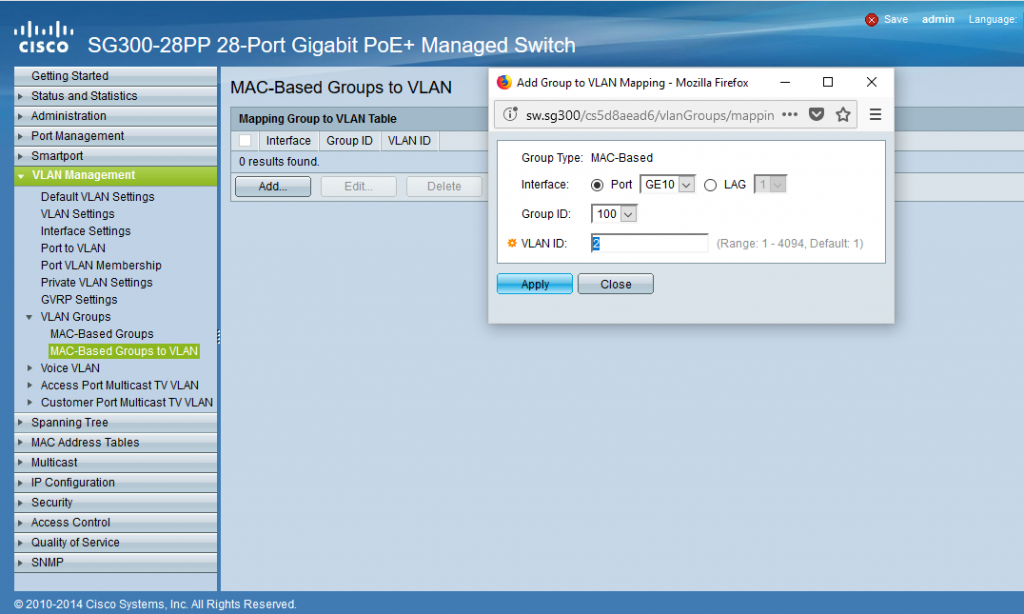
در قسمت Interface مشخص می کنید که این گروه بر روی چه پورتی متصل می شوند.
در قسمت Group ID گروهی که شامل آدرس های مک می باشد و در قسمت قبلی درست کردیم را مشخص می کنیم.
و در قسمت آخر VLAN ID، تعیین می کنید که اگر این گروه بر روی این اینترفیس قرار گرفتند سوئیچ پورت را در کدام VLAN قرار دهد.
نکته: گروه می تواند شامل یک آدرس مک باشد یا چندین آدرس مک.
نکته: دقت داشته باشید که حتما باید Interface VLAN Mode پورتی که انتخاب کردید نه در حالت Access باشد و نه Trunk و نه حتی Private VLAN. باید Mode پورت را قبل از انجام این تنظیمات در حالت General قرار دهید. برای انجام این کار از نوار VLAN Management قسمت Interface Settings پورت مورد نظر را کلیک کرده و Edit را بزنید. سپس در قسمت Interface VLAN Mode ، Mode را در حالت General قرار دهید.
با انجام این کار، اگر آدرس مک 64:d1:54:cf:bc:a6 به پورت GE10 متصل شود، سوئیچ این پورت را در حالت Access VLAN 2 قرار میدهد.
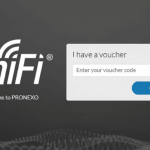
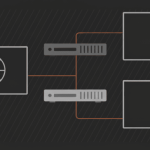
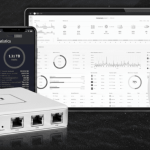



ارسال دیدگاه